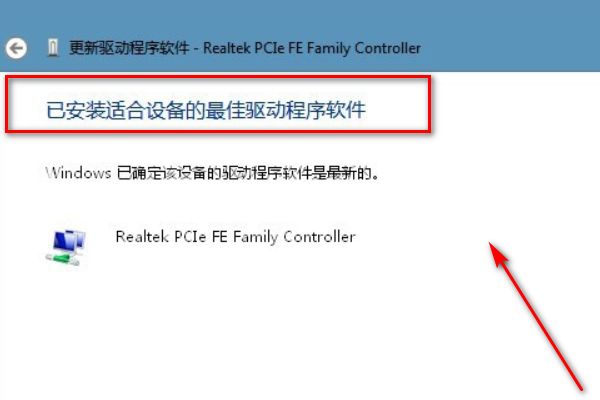一、wifi出现感叹号是怎么回事
如果可以正常上网,则可以忽略无线网络图标上的感叹号,这可能是系统识别问题。
但大多数的情况下,无线网络上出现感叹号的时候是不能上网的。此问题的根本原因是你的路由器不能上网所致,确保你的路由器可以上网,则无线网络上的感叹号会自动消失。
所以,请需要排查你的路由器不能上网的原因,并有针对性的解决它。

无线网络上网可以简单的理解为无线上网,几乎所有智能手机、平板电脑和笔记本电脑都支持Wi-Fi上网,是当今使用最广的一种无线网络传输技术。
实际上就是把有线网络信号转换成无线信号,就如在开头为大家介绍的一样,使用无线路由器供支持其技术的相关电脑,手机,平板等接收。手机如果有Wi-Fi功能的话,在有Wi-Fi无线信号的时候就可以不通过移动联通的网络上网,省掉了流量费。
无线网络无线上网在大城市比较常用,虽然由Wi-Fi技术传输的无线通信质量不是很好,数据安全性能比蓝牙差一些,传输质量也有待改进,但传输速度非常快,可以达到54Mbps,符合个人和社会信息化的需求。
Wi-Fi最主要的优势在于不需要布线,可以不受布线条件的限制,因此非常适合移动办公用户的需要,并且由于发射信号功率低于100mw,低于手机发射功率,所以Wi-Fi上网相对也是最安全健康的。
二、WIFI感叹号是怎么回事
若使用的是vivo手机,WiFi信号图标旁有一感叹号,说明设备当前连接的WiFi网络不可用,建议将设备离WiFi信号源近一点或连接其他WiFi网络试试。
若按以上方法操作未改善,可按以下方法排查处理:
1、查看状态栏是否有WiFi图标,或进入设置--WLAN,查看是否已成功连接WiFi。
进入设置--其他网络与连接--私人DNS,查看是否设置了私人DNS,如有开启,建议将私人DNS设置为关闭再重试。
进入设置--安全/安全与隐私--更多安全设置--受信任的凭据--系统--请将所有选项打开。
2、请对比其它手机连接相同WiFi是否正常,确认是WiFi还是手机原因。如是WiFi原因,请重启无线路由器查看。部分公共WiFi需要通过浏览器认证后才能联网。
3、请进入i管家--流量管理/流量监控--联网管理--WLAN--开启软件联网权限。
4、如果手机距离路由器较远,虽然显示有WiFi信号,但实际可能无法上网,建议调整手机与路由器之间的距离后再尝试。
5、进入设置--其他网络与连接--(V-P-N)--点击已连接的V-P-N网络--断开连接,再连接WiFi看看。
6、进入设置--系统管理--备份与重置--重置网络设置--重置设置,再使用查看。
注:双卡需选择对应的SIM卡;重置网络设置会将WLAN、移动数据网络、蓝牙等网络的连接、配对记录等删除断开,建议操作前备份下WiFi账号及密码等数据,可以进入云服务--数据同步--打开WLAN、蓝牙等可将数据同步到云服务;进入“云服务”--设备云备份--备份数据类型--打开“系统数据”--返回上一个页面--立即备份,对部分系统设置数据进行备份。
7、若手机端没有“重置网络设置”菜单选项,可进入设置--系统管理/更多设置--备份与重置/恢复出厂设置--还原所有设置--还原。
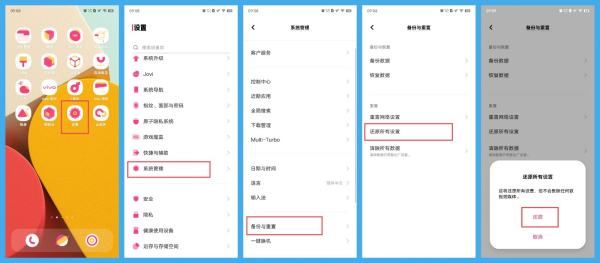
注:还原所有设置不会删除任何数据或媒体文件,仅会还原手机的所有设置(比如设置的壁纸、解锁样式、WiFi、默认开启程序、桌面布局等),以及部分第三方应用帐号需要重新登录,请确认不影响软件使用后再进行操作。为了数据安全,操作前建议提前备份手机数据。(可以进入云服务--设备云备份--备份数据类型--系统数据--返回--立即备份可备份部分系统设置和桌面布局;云服务--数据同步--打开WLAN、蓝牙等可将数据同步到云服务)
8、若以上方法未能解决,请提前备份好手机数据,携带手机和购机凭证前往vivo客户服务中心检测。
温馨提示:建议前往时,提前电话咨询服务中心工作人员,确保工作人员在正常上班时间再前往,避免空跑,往返路上注意安全。
三、为什么设置路由器后出现感叹号
是驱动问题,驱动老了,要更新。具体操作步骤为:
1、右键点击桌面上的计算机图标,再单击管理的选项。

2、在左边选择设备管理器,点一下就是选择了,蓝色方框表示你已经选择了设备管理器。
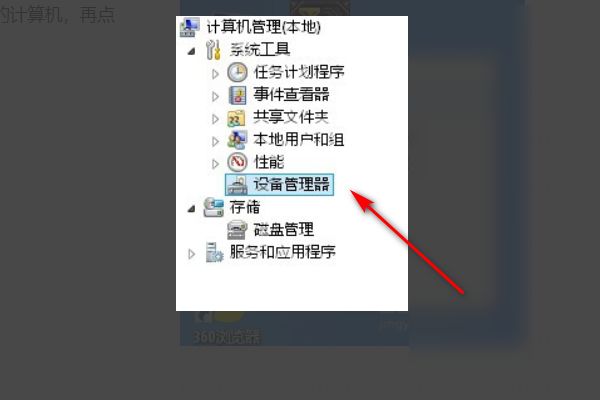
3、再点击网络适配器的小三角形,再点击下面的英文,注意:每台电脑的英文都不一样的,出现蓝色方框就选择好了。
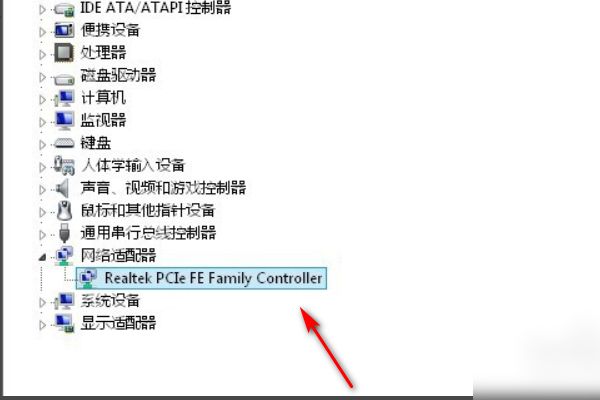
4、右键它,选择更新驱动程序软件。
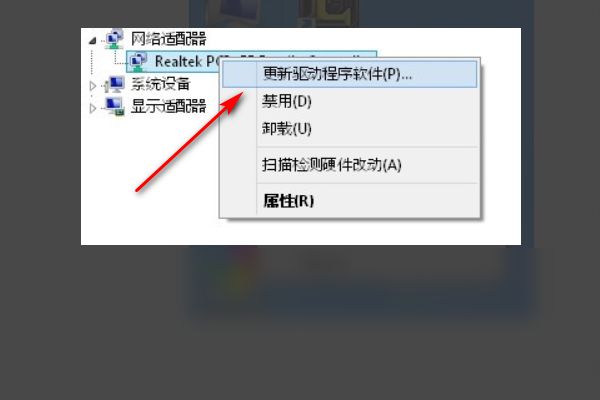
5、有两个按钮,我们选择单击第一个。
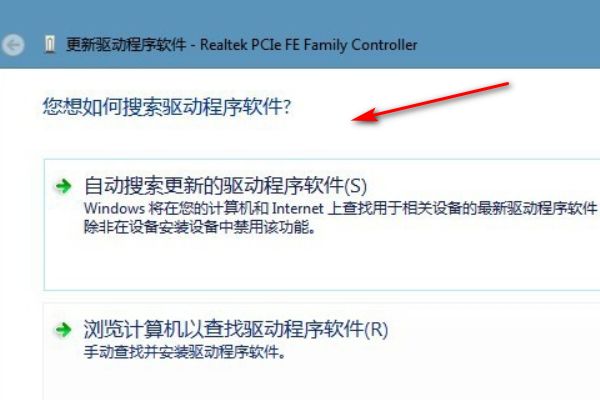
6、会显示正在搜索软件的页面。
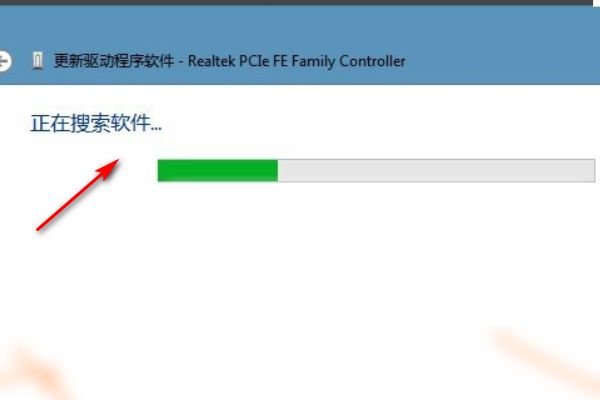
7、这时显示已经安装好了驱动,再设置路由器就不会出现感叹号了。